在处理表格数据时,快捷键堪称效率神器。只需轻轻按下组合键,复杂的数据处理瞬间完成。这些快捷键将原本繁琐耗时的操作化繁为简,不仅大幅节省时间,更让表格处理如行云流水般顺畅,显著提升工作效率。下面就分享4个实用的快捷键技巧。
一、去除小数点快捷键
当想要快速去除表格中的小数点部分时,无需逐个修改,只需选中目标数字区域,按下【Ctrl+Shift+1】快捷键,系统会自动将数值转换为整数格式。这一快捷键特别适合处理统计数据、数量记录等需要整数呈现的场景,让数据格式统一又高效。
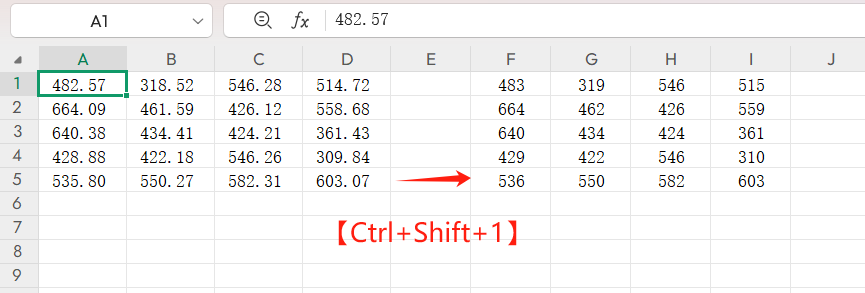
二、快捷键求和
面对成列或成组的数字需要求和时,也可以使用快捷键。先选中需要求和的区域,包括目标求和结果所在的空白单元格(通常是数据区域下方或右侧),按下【Alt+=】快捷键,Excel会自动识别数据范围并插入求和公式,眨眼间就能得出准确的总和。无论是日常记账、业绩统计还是数据汇总,这个快捷键都能帮你省去大量计算时间。
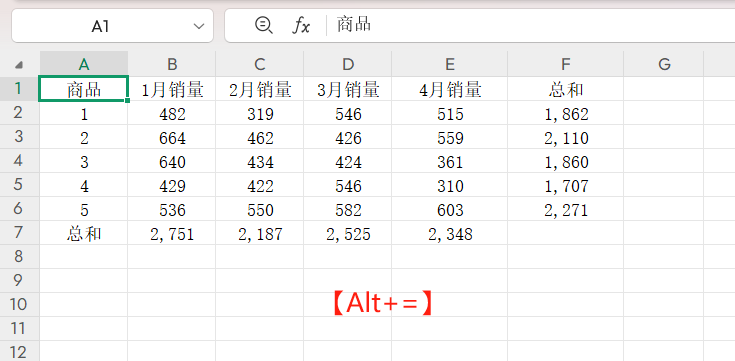
三、快捷键添加货币符号
在处理财务数据、报价单等需要标注货币单位的表格时,添加货币符号无需逐个设置。选中相关数字区域后,按下【Ctrl+Shift+4】快捷键,所选数据会立即带上默认的货币符号(如人民币¥),同时自动调整为适合货币展示的格式。这一操作让数据呈现更规范,专业感瞬间提升。
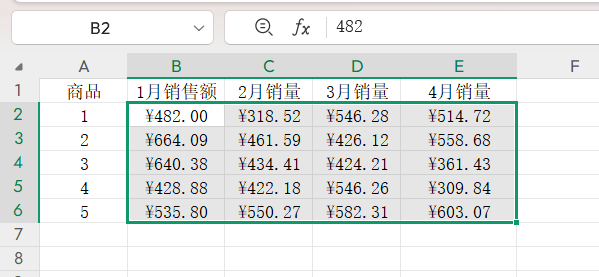
四、1秒美化表格
面对杂乱无章的表格,想要快速提升其美观度和可读性,【Ctrl+T】快捷键能帮你实现。选中整张表格后按下该组合键,系统会自动为表格添加清晰的边框、交替的行颜色,并启用筛选功能。美化后的表格不仅视觉上更舒适,还能让数据筛选和分析变得更加便捷,颜值与实用性两不误。
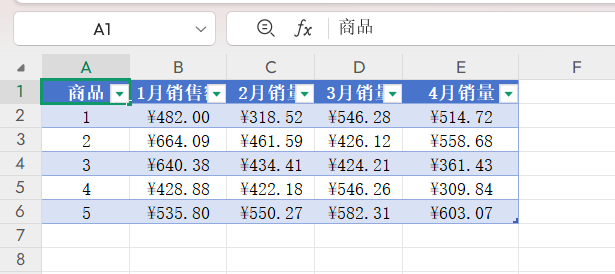
结语
这些Excel快捷键看似简单,却能在日常数据处理中发挥巨大作用。从格式调整到数据计算,再到表格美化,它们用最短的时间解决最繁琐的问题,让你的工作效率翻倍。赶紧收藏起来,动手尝试,相信你会爱上这种高效处理表格的方式。









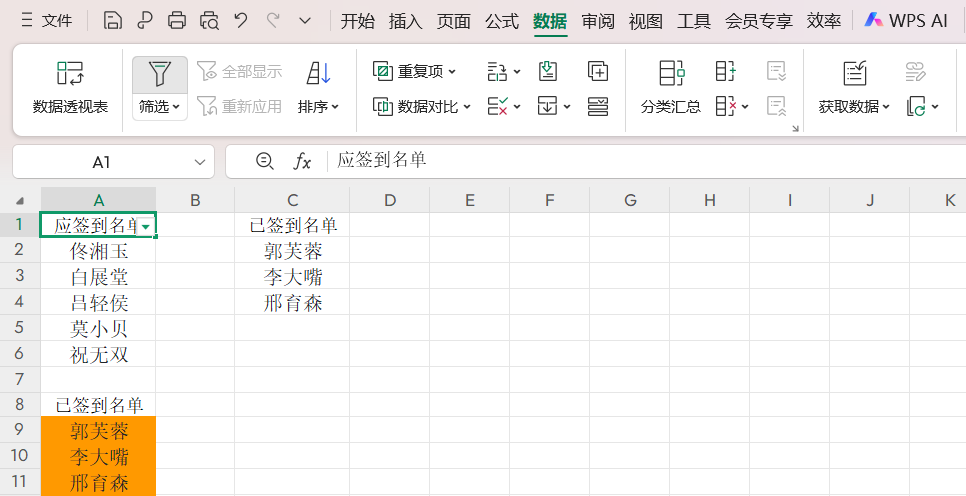
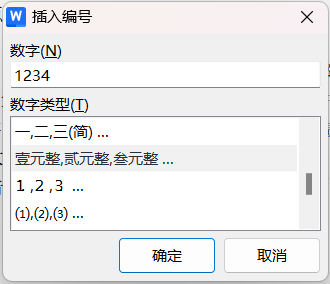
评论 (0)